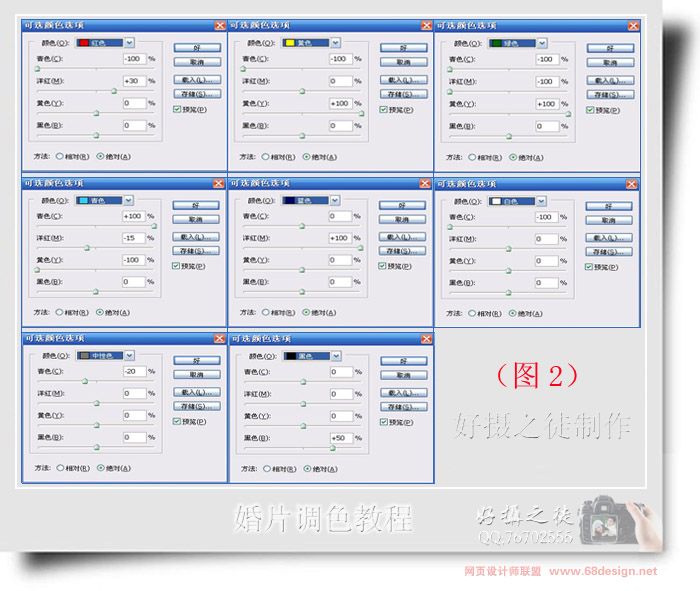一、用Photoshop将需要调色的写真照片打开。
二、创建一个新的图层,用#068874颜色填充图层,并把该层的混合模式设为颜色,不透明度为20%左右。
三、再建一个图层,执行CTRL+SHIFT+ALT+E盖印可见图层,再执行图像-模式-Lab颜色,然后执行图像-应用图像,参数:a通道、混合:柔光、勾选蒙版、蒙版下通道选择明度,确定;然后再执行滤镜-锐化-USM锐化,锐化数量为80%,半径为0.6像素;然后执行图像-模式-RGB颜色。
四、点击图层面板下方的“创建新的填充或调整图层”按钮,选择创建可选颜色调整图层,参数见图2。
五、再接着创建亮度/对比度调整图层,亮度设为+5,对比度设为+10。
六、新建一个图层,执行CTRL+ALT+SHIFT+E盖印可见图层。
七、对盖印后的图层执行CTRL+J复制,再使用外挂滤镜Neat Image对图像进行降噪处理,再按住ALT键添加图层蒙版,使用白色画笔工具在蒙版状态下把人物的皮肤涂抹出来。
八、最后执行CTRL+SHIFT+E合并可见图层,再将图像导出JPG格式,这张写真照片的调色就算完成了。